win7电脑如何打开安全中心
电脑的安全中心可以查看防火墙的状态,自动更新等通知消息,不过有时候可能因为一些问题导致系统安全中心打不开。这时候应该怎么办呢?今天就跟着小编一起学习如何解决win7电脑中安全中心打不开的问题。
方法/步骤:
1. 鼠标点击桌面左下角处的“开始菜单”图标,在弹出的窗口中选择“控制面板”进入。随后在控制面板界面中将右上角的查看方式改为“类别”,选择其中的“系统和安全”进入。
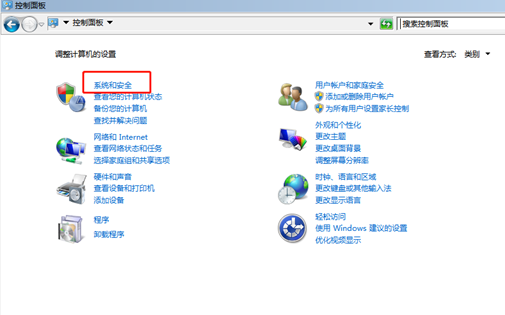
2.在接下来弹出的系统和安全窗口中点击“管理工具”,随后选择“服务”进入。
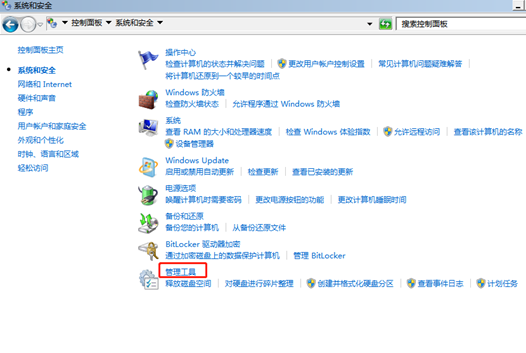
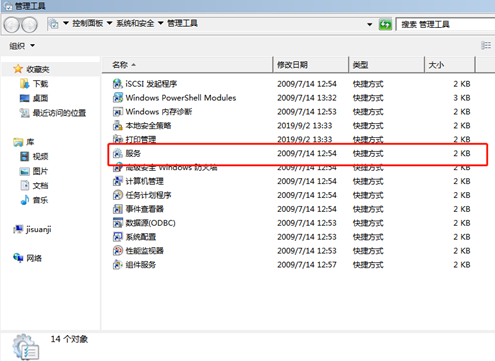
3.在打开的“服务”窗口之中,找到并右键点击“Security Center”选项,随后选择“属性”进入。
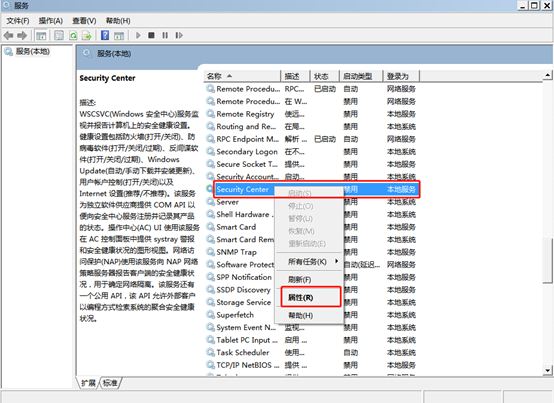
4.在电脑弹出的属性窗口之中,将“启动类型”改为“自动”,最后点击“确定”即可。
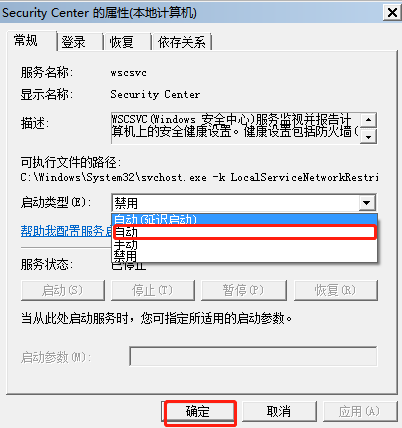
以上就是本次小编为大家带来的win7电脑安全中心打不开的解决办法,希望此篇教程可以帮助到大家,更多精彩内容请大家关注小熊网站。
Win7教程查看更多

轻松学会安装win7系统教程 2021-10-05 查看详情

戴尔灵越 15如何重装win7系统? 2021-10-05 查看详情

详聊惠普4431s怎么一键重装win7系统 2021-10-05 查看详情

台式计算机重装win7系统简单教程 2021-10-01 查看详情
Win10教程查看更多










